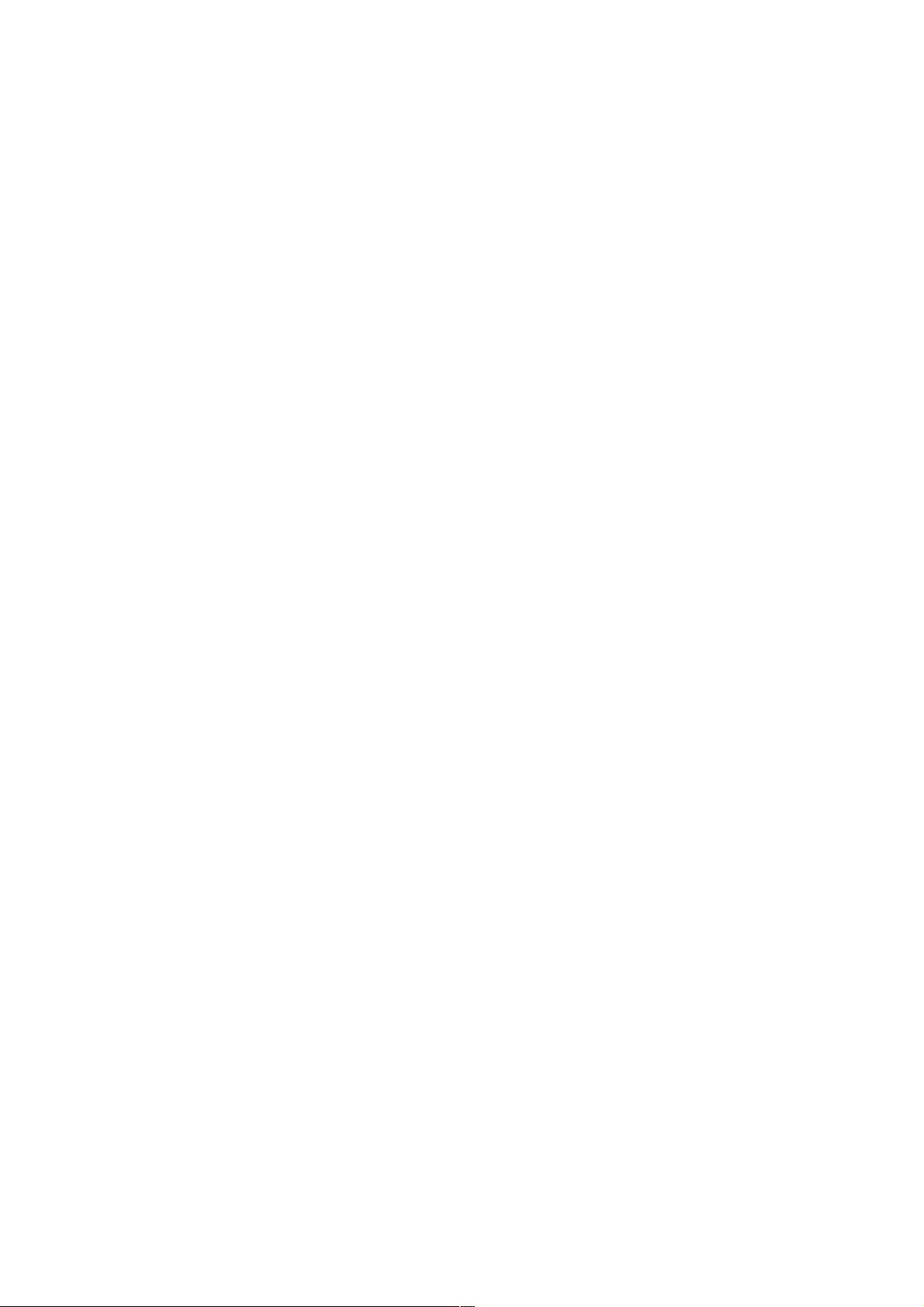iOS长按菜单实现:UIMenuController详解及实例
12 浏览量
更新于2024-09-06
收藏 83KB PDF 举报
"iOS中长按调出菜单组件UIMenuController的使用"
在iOS开发中,UIMenuController是一个非常实用的组件,它用于创建和管理那些在用户长按屏幕时出现的上下文菜单,比如常见的“复制”、“粘贴”等操作。下面将详细介绍如何在实际应用中使用UIMenuController。
首先,UIMenuController的显示是基于某个UIView实例的,通常是你希望菜单出现的位置。这意味着你需要确保这个视图是当前的第一响应者(first responder),以便处理与菜单相关的事件。例如,如果你在UIViewController的view上展示UIMenuController,那么这个控制器应该负责处理所有的交互逻辑。
要使UIMenuController能够正确工作,你需要遵循以下步骤:
1. 成为第一响应者:你的视图必须能够成为第一响应者,这样UIMenuController才能在其上显示。你可以通过重写`canBecomeFirstResponder`方法来实现这一点,返回YES表示视图能够成为第一响应者:
```swift
override func canBecomeFirstResponder() -> Bool {
return true
}
```
2. 可执行动作:UIMenuController会询问视图是否能执行特定的菜单项操作。你需要实现`canPerformAction:withSender:`方法,返回YES表示视图能够响应该动作:
```swift
override func canPerformAction(_ action: Selector, withSender sender: Any?) -> Bool {
// 检查并返回能否执行的动作
return action == #selector(copy:) || action == #selector(paste:)
}
```
3. 显示菜单:调用`becomeFirstResponder`使视图成为第一响应者,然后设置菜单的位置和视图:
```swift
self.becomeFirstResponder()
let frame = CGRect(x: xPosition, y: yPosition, width: 0, height: 0) // 菜单位置
UIMenuController.shared.setTargetRect(frame, in: self.view)
UIMenuController.shared.menuVisible = true
```
这里的`xPosition`和`yPosition`是你想要菜单出现的具体坐标。`setTargetRect:in:`方法用于设置菜单显示的矩形区域,`menuVisible`属性设置为YES将显示菜单。
一旦显示了UIMenuController,系统会在显示菜单前调用`canPerformAction:withSender:`来检查是否允许显示。如果返回YES,系统会继续检查视图是否能够执行菜单中的每个动作。如果视图实现了对应的动作方法(比如`copy:`或`paste:`),那么菜单项就会被启用,用户就可以进行相应的操作。
此外,你还可以自定义UIMenuController的内容,添加自己的菜单项。这通常涉及到创建自定义的UIAction实例,并将其添加到UIMenu中。同时,你需要为这些自定义动作提供对应的实现方法。
UIMenuController是iOS中构建长按菜单的关键组件,通过合理配置和交互,它可以为用户提供直观、便捷的上下文操作体验。正确理解和使用UIMenuController能够极大地提升应用程序的用户体验。
338 浏览量
176 浏览量
2021-02-03 上传
2019-07-11 上传
2019-07-11 上传
2019-07-11 上传
224 浏览量
140 浏览量
195 浏览量